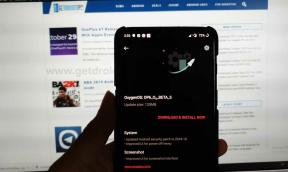विंडोज 10 में प्रोग्राम्स या ऐप्स को अनइंस्टॉल करने में सक्षम नहीं: कैसे करें फोर्स अनइंस्टॉल
विंडोज / / August 05, 2021
कस्टम रोम | CyanogenMod | Android ऐप्स | फर्मवेयर अपडेट | मीयूआई | सभी स्टॉक रॉम | वंश ओएस |
विंडोज 10 विंडोज ओएस लाइनअप में विंडोज 7/8 / 8.1 संस्करणों के बाद नवीनतम और सबसे लोकप्रिय ऑपरेटिंग सिस्टम है। यह Microsoft Corporation द्वारा विकसित और अनुरक्षित है जिसे जुलाई 2015 में सार्वजनिक उपयोग के लिए जारी किया गया था। अब, 5 साल हो गए हैं और अभी भी बहुत से उपयोगकर्ताओं को प्रोग्राम या ऐप को अनइंस्टॉल या हटाना मुश्किल है विंडोज 10. यदि आप भी उनमें से एक हैं, तो इस गाइड की जांच करें कि विंडोज़ 10 में ऐप्स को कैसे अनइंस्टॉल करना है, अगर आप इसे सामान्य रूप से करने में सक्षम नहीं हैं।
तृतीय-पक्ष प्रोग्राम या एप्लिकेशन को अनइंस्टॉल करना विंडोज ओएस पर सिरदर्द बन सकता है क्योंकि कभी-कभी प्रोग्राम को हटाया नहीं जा सकता है या पूरी तरह से हटाया नहीं जा सकता है। यदि आपके अंत का मामला ऐसा है तो चिंता न करें। यहां हमने आपके विंडोज से सभी अवांछित तृतीय-पक्ष एप्लिकेशन को आसानी से हटाने के लिए सभी संभावित तरीकों को कवर किया है। सबसे पहले, हम आपके विंडोज पीसी / लैपटॉप पर एक प्रोग्राम को हटाने के लिए मूल और सबसे अधिक इस्तेमाल की जाने वाली विधि के साथ शुरू करेंगे।

विषय - सूची
-
1 विंडोज 10 में प्रोग्राम या एप्स को अनइंस्टॉल करने की आसान विधि
- 1.1 रजिस्ट्री संपादक का उपयोग करें
- 1.2 प्रोग्राम को अनइंस्टॉल करने के लिए सेफ मोड में बूट करें
- 1.3 थर्ड-पार्टी अनइंस्टालर का उपयोग करें
विंडोज 10 में प्रोग्राम या एप्स को अनइंस्टॉल करने की आसान विधि
- पर क्लिक करें शुरू > टाइप करें कंट्रोल पैनल और खोज परिणाम से उस पर क्लिक करें।
- यहां आपको क्लिक करना है प्रोग्राम जोड़ें या निकालें.
- इसके बाद, उस प्रोग्राम को देखें जिसे आप अपने सिस्टम से अनइंस्टॉल करना चाहते हैं।
- प्रोग्राम पर राइट-क्लिक करें और चुनें स्थापना रद्द करें.
- यदि संकेत दिया गया है, तो एप्लिकेशन को आसानी से हटाने के लिए ऑन-स्क्रीन निर्देशों का पालन करें।
- कभी-कभी आपको ऐप्स / ऐप्स डेटा को पूरी तरह से हटाने के लिए अपने पीसी / लैपटॉप को पुनरारंभ करना पड़ सकता है।
कार्यक्रमों को आसानी से हटाने का एक और तरीका है। नीचे देखें:
- पर क्लिक करें शुरू > पर जाएं समायोजन (कॉग आइकन)।
- चुनते हैं प्रणाली > पर क्लिक करें एप्लिकेशन और सुविधाएँ बाएँ फलक से।
- उस विशेष प्रोग्राम पर क्लिक करें जिसे आप निकालना चाहते हैं।
- अंत में, चयन करें स्थापना रद्द करें.
- यदि आवश्यक हो, तो स्क्रीन पर संकेतों का पालन करें और स्थापना रद्द करने की प्रक्रिया को पूरा करें।
रजिस्ट्री संपादक का उपयोग करें
- को खोलो DAUD डायलॉग बॉक्स दबाकर विंडोज + आर चांबियाँ।
- प्रकार regedit और हिट दर्ज करें।
- यह लॉन्च होगा पंजीकृत संपादक.
- रास्ते पर जाएँ: HKEY_LOCAL_MACHINE> सॉफ़्टवेयर> Microsoft> Windows> CurrentVersion> स्थापना रद्द करें बाएँ फलक से।
- उस एप्लिकेशन को चुनने के लिए क्लिक करें जिसे आप अनइंस्टॉल करना चाहते हैं।
- अब, उस पर राइट-क्लिक करें और चुनें हटाएं.
- यदि संकेत दिया गया है, तो पर क्लिक करें हाँ पुष्टि करने के लिए।
- एक बार हो जाने के बाद, रजिस्ट्री संपादक को बंद करें और अपने कंप्यूटर को पुनरारंभ करें।
प्रोग्राम को अनइंस्टॉल करने के लिए सेफ मोड में बूट करें
- को खोलो DAUD डायलॉग बॉक्स दबाकर विंडोज + आर चांबियाँ।
- प्रकार msconfig और हिट दर्ज करें।
- यह लॉन्च होगा प्रणाली विन्यास.
- वहां जाओ बूट > पर क्लिक करें सुरक्षित बूट बॉक्स की जांच करने के लिए।
- पर क्लिक करें लागू और फिर सेलेक्ट करें ठीक.
- अंत में, पर क्लिक करें पुनर्प्रारंभ करें अपने पीसी को रिबूट करने के लिए संवाद बॉक्स में।
- एक बार जब आपका सिस्टम सेफ मोड में बूट हो जाता है, तो थर्ड-पार्टी ऐप्स को अनइंस्टॉल करने के लिए पहली विधि का पालन करें।
थर्ड-पार्टी अनइंस्टालर का उपयोग करें
यदि उपरोक्त विधियों में से कोई भी आपके लिए काम नहीं करता है, तो ऑनलाइन के माध्यम से अपने पीसी पर किसी भी शक्तिशाली और उन्नत तृतीय-पक्ष ऐप अनइंस्टालर प्रोग्राम को स्थापित करने का प्रयास करें। यहां हम आपको रेवो अनइंस्टालर का उपयोग करने की सलाह देंगे जो आपको मुफ्त में मिल सकते हैं।
- सबसे पहले, डाउनलोड और स्थापित करें रेवो अनइंस्टालर अपने पीसी पर एप्लिकेशन।
- प्रोग्राम लॉन्च करें (प्रोग्राम के लिए खोजें) जिसे आप अनइंस्टॉल करना चाहते हैं।
- बस पर क्लिक करें स्थापना रद्द करें अवांछित ऐप्स या प्रोग्राम को जबरदस्ती हटाने के लिए।
- इसके अतिरिक्त, आप अपने पीसी से ऐप डेटा भी निकाल सकते हैं जो आपके लिए उपयोगी नहीं हो सकता है।
- एक बार करने के बाद, अपने पीसी को रीस्टार्ट करें।
यह बात है, दोस्तों। हम मानते हैं कि यह मार्गदर्शिका आपके लिए उपयोगी थी। अधिक प्रश्नों के लिए, आप नीचे टिप्पणी कर सकते हैं।